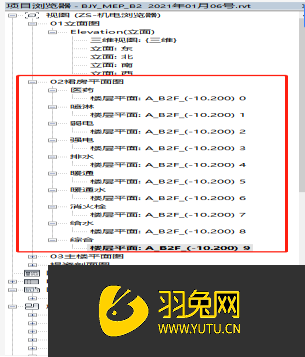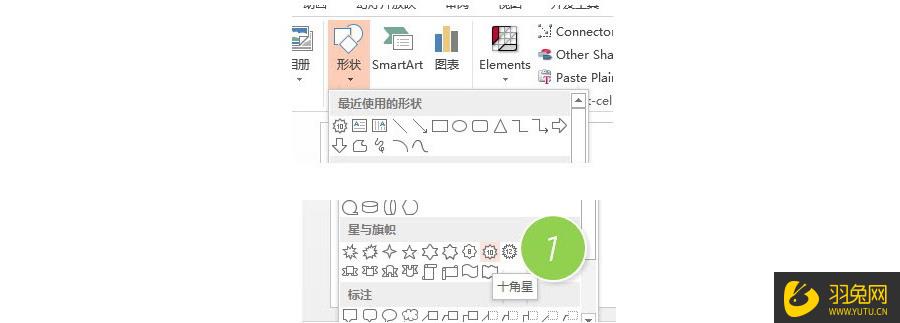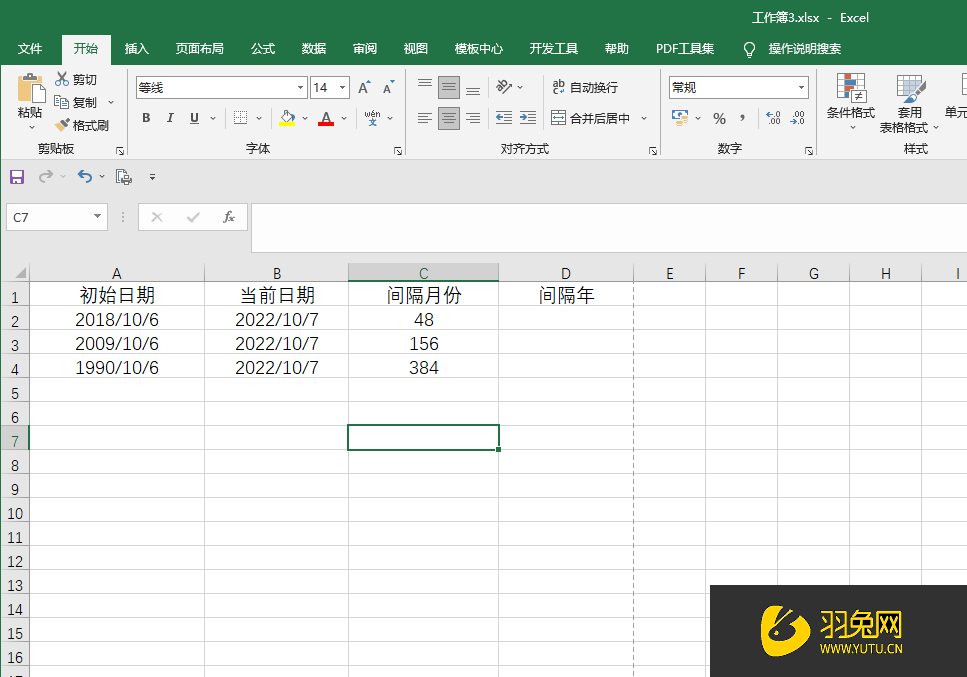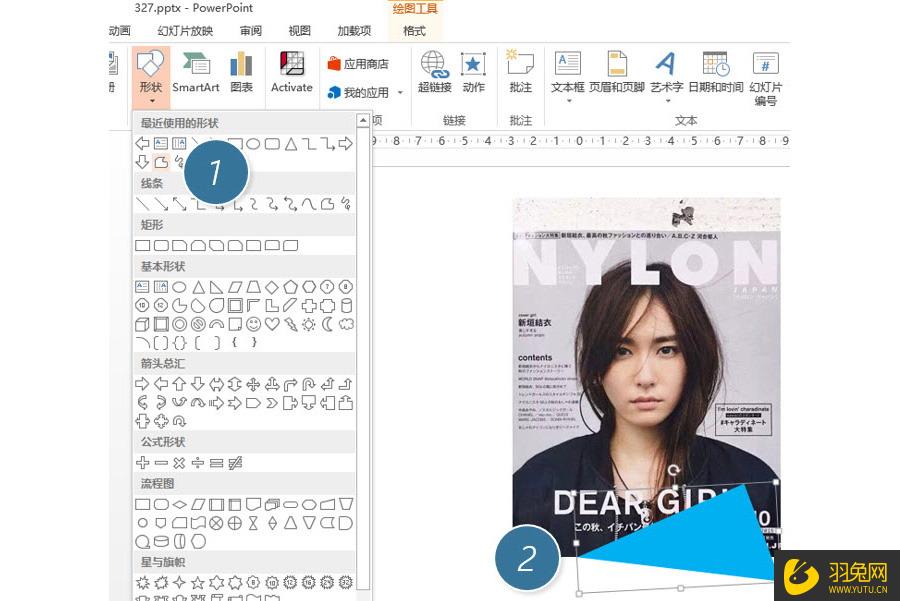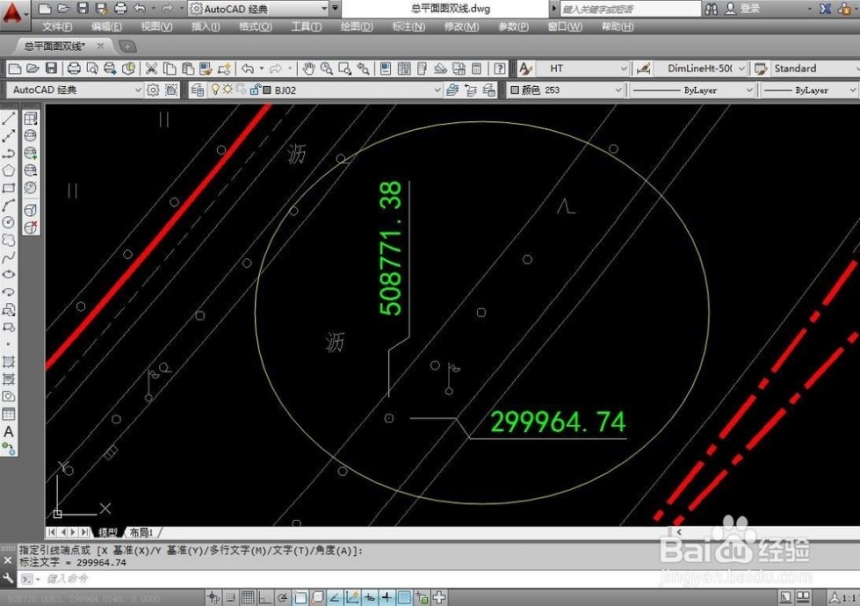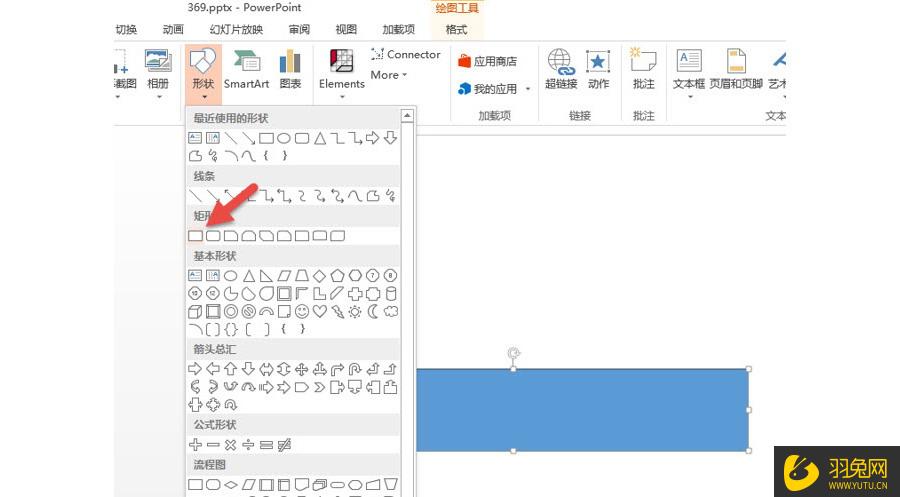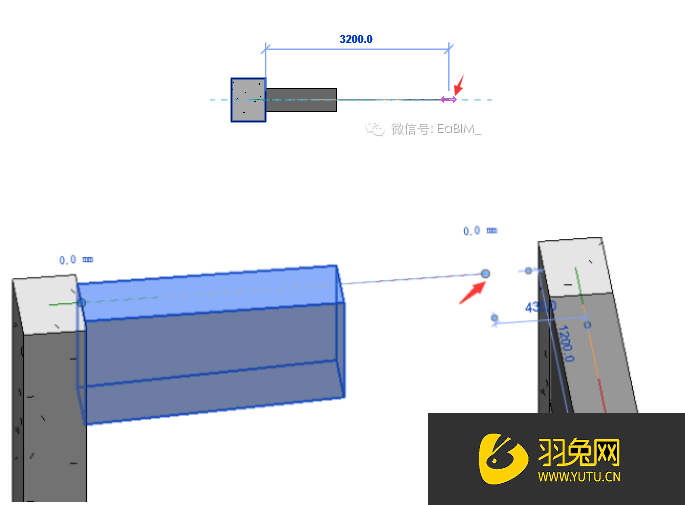Excel打印的表格没有网格线怎么办(excel打印的表格没有网格线怎么办啊)优质
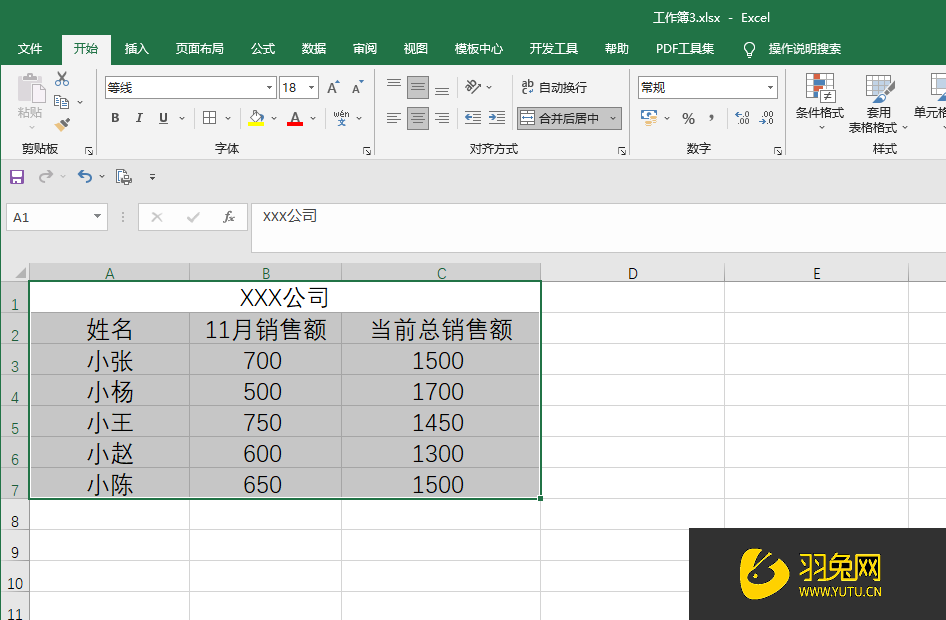
Excel打印的表格没有网格线解决方法:
【0基础学Excel。高效提升办公。就选云渲染农场Excel自学视频课。系统课程。从小白到高手超详细教学。今日推荐:WPS-Excel表格零基础入门到快速精通。Bob老师带你学Excel】
第一步:打开Excel表格。选中需要打印的区域。并按下键盘上的Ctrl+P键。或者选中之后点击“文件”选项卡。在新打开的页面中点击“打印”;
第二步:就可以在右侧看到打印预览效果。可以看到数据中没有网格线。我们点击一下左侧的“页面设置”按钮;
第三步:接着在打开的窗口中点击切换到“工作表”。并在其下方点击勾选“网格线”。点击“确定”;
第四步:就会看到需要打印的内容已经成功添加网格线了。
以上就是“Excel打印的表格没有网格线怎么办?”的相关解答。希望能够帮助到你。学习Excel。掌握Excel技巧。云渲染农场就可帮助你。学好Excel。不单止是技能的获取。更是工作效率的提升。很多人不知道怎么学Excel。其实学Excel并不难。跟着专业人士学基本功能操作技巧。再进行动手实操。快速掌握分分钟的事。
Excel小白到大神的进阶路:
更多精选教程文章推荐
以上是由资深渲染大师 小渲 整理编辑的,如果觉得对你有帮助,可以收藏或分享给身边的人
本文标题:Excel打印的表格没有网格线怎么办(excel打印的表格没有网格线怎么办啊)
本文地址:http://www.hszkedu.com/49903.html ,转载请注明来源:云渲染教程网
友情提示:本站内容均为网友发布,并不代表本站立场,如果本站的信息无意侵犯了您的版权,请联系我们及时处理,分享目的仅供大家学习与参考,不代表云渲染农场的立场!
本文地址:http://www.hszkedu.com/49903.html ,转载请注明来源:云渲染教程网
友情提示:本站内容均为网友发布,并不代表本站立场,如果本站的信息无意侵犯了您的版权,请联系我们及时处理,分享目的仅供大家学习与参考,不代表云渲染农场的立场!